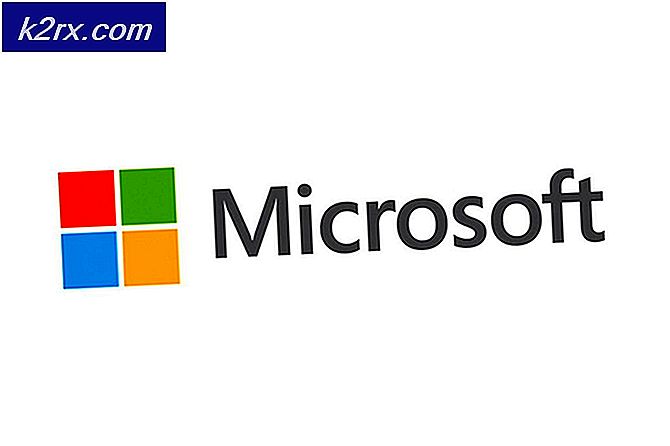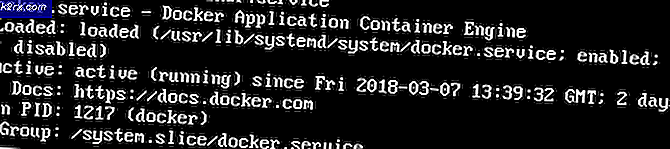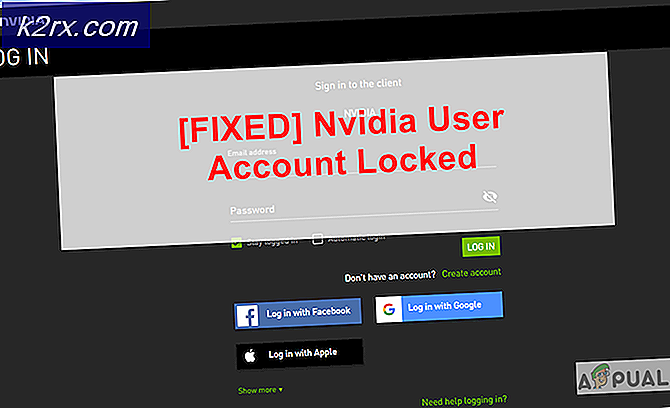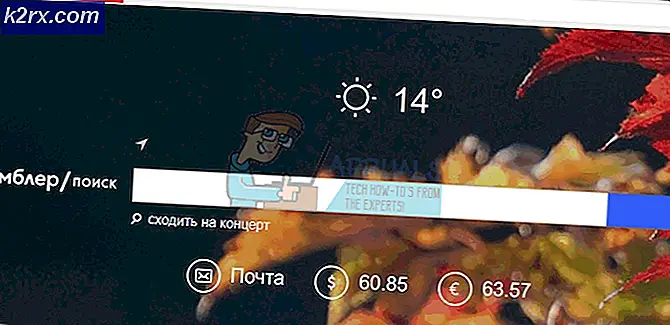Düzeltme: Hata 50 DISM, / PE seçenekli Windows PE hizmetini desteklemiyor
Dağıtım Görüntüsü Hizmet ve Yönetimi (DISM), bir Windows görüntüsünü yenilemek ya da bir görüntü hazırlamak için kullanılır. Bu bir komut satırı aracıdır. Sistem Dosyası Denetleyicisi tarama hataları veya bozuk dosyaları rapor zaman tamir etmek de dahil olmak üzere birçok kullanımları vardır.
Ancak, nadiren kullanıcılar aşağıdaki hatayı aldıklarını bildiriyor Hata 50 DISM, Windows PE'ye / çevrimiçi seçeneğiyle hizmet vermeyi desteklemiyor. DISM günlük dosyası, DISM komutunu çalıştırdıklarında x: windows \ dism \ dism.log adresinde bulunabilir. Bunun nedeni, pencerelerin Win PE'de (Kurulum Öncesi Çevre) olduğumuzu düşünmesidir. Bu yanlış bir kayıt defteri anahtarının sonucudur. Hızlı bir şekilde düzeltmek için rehberimizi takip edin.
Kayıt defteri anahtarını silme
Windows tuşunu basılı tutun ve R'ye basın . Regedit yazın ve Enter'a basın. Bir UAC uyarısı belirirse Evet'i tıklayın.
PRO TIP: Sorun bilgisayarınız veya dizüstü bilgisayar / dizüstü bilgisayar ile yapılmışsa, depoları tarayabilen ve bozuk ve eksik dosyaları değiştirebilen Reimage Plus Yazılımı'nı kullanmayı denemeniz gerekir. Bu, çoğu durumda, sorunun sistem bozulmasından kaynaklandığı yerlerde çalışır. Reimage Plus'ı tıklayarak buraya tıklayarak indirebilirsiniz.Kayıt defteri düzenleyicisi pencerelerinde, genişletmek için HKEY_LOCAL_MACHINE sol bölmede tıklayın.
HKEY_LOCAL_MACHINE altında, genişletmek için SİSTEM'e tıklayın. Benzer şekilde HKEY_LOCAL_MACHINE \ SYSTEM \ CurrentControlSet \ Control öğesine gidin.
Kontrol altında, MiniNT adında bir klasör olacak. Sağ tıklayın ve İzinler'i tıklayın.
Grup veya kullanıcı adları listesinde kullanıcı adınızı seçin ve Tam Denetime karşı onay kutusunun işaretli olduğundan emin olun. Ardından Tamam'a tıklayın .
Aynı MiniNT tuşunu sağ tıklayın ve Sil'i tıklayın. Silinmek için herhangi bir mesajı onaylayın. Sisteminizi yeniden başlatın ve komutu tekrar çalıştırın. Sen sorun gitmiş olmalı.
BIOS'u güncelle
Yukarıdaki çözüm işe yaramıyorsa; Varsayılan ayarlara bios'u geri yüklediğinizden emin olun. BIOS’a önyükleme yaparak bunu yapabilirsiniz. Tüm modeller farklı olduğu için; bios'u varsayılana nasıl geri yükleyeceğinizi görmek için kılavuza başvurmak en iyisidir.
PRO TIP: Sorun bilgisayarınız veya dizüstü bilgisayar / dizüstü bilgisayar ile yapılmışsa, depoları tarayabilen ve bozuk ve eksik dosyaları değiştirebilen Reimage Plus Yazılımı'nı kullanmayı denemeniz gerekir. Bu, çoğu durumda, sorunun sistem bozulmasından kaynaklandığı yerlerde çalışır. Reimage Plus'ı tıklayarak buraya tıklayarak indirebilirsiniz.